Kā ievietot Amazon planšetdatoru bērnu režīmā
Kas jāzina
- Konfigurējiet saturu, kuram bērns var piekļūt no lietotnes Amazon Kids. Šeit jūs arī iestatāt bērna profilu.
- Lai mainītu bērna profila iestatījumus, atveriet lietotni Amazon Kids un pieskarieties pie Iestatījumu zobrats blakus profilam.
- Lai izslēgtu bērnu režīmu, velciet uz leju no ekrāna augšdaļas un pieskarieties pie Profili ikonu, pēc tam pieskarieties savam pieaugušo profilam.
Šajā rakstā ir paskaidrots, kā Amazon planšetdatoru ieslēgt bērnu režīmā. Norādījumi attiecas uz visiem Amazon Fire planšetdatoru modeļiem.
Kā nomainīt savu Amazon planšetdatoru uz bērnu režīmu?
Lai varētu pārslēgties uz šo režīmu, jums ir jāiestata bērna profils, izmantojot lietotni Amazon Kids. Katrai ierīcei var būt līdz četriem bērnu profiliem. Ja savā kontā jau esat izveidojis bērna profilu, varat izmantot lietotni Amazon Kids, lai pielāgotu, kādam saturam jūsu bērns var piekļūt.
Atveriet Amazon Kids lietotne. Ja to neredzat sākuma ekrānā, lejupielādējiet to no Amazon Appstore.
-
Krāns Izmantojiet Amazon Kids ar savu saturu
. Varat arī izvēlēties reģistrēties Amazon Kids+. Amazon Kids+ konts nav nepieciešams, lai izveidotu bērna profilu.
Amazon Kids+ (agrāk pazīstams kā FreeTime) ir abonēšanas pakalpojums, kas sniedz jūsu bērnam neierobežotu piekļuvi simtiem vecumam atbilstošu grāmatu un lietotņu.
-
Krāns Pievienojiet jaunu profilu vai izvēlieties bērna profilu, ja esat to jau iestatījis. Veidojot kontu, norādiet bērna vārdu un dzimšanas datumu. Ja jūsu ierīcei nav paroles, jums tiks piedāvāts to izveidot.
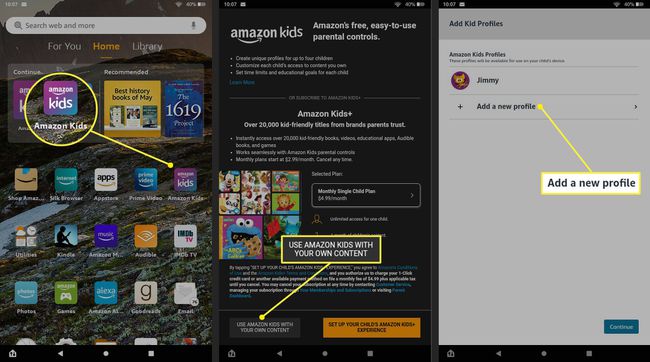
Krāns Uzzināt vairāk, lai lasītu par dažādajām funkcijām, kuras varat kontrolēt, vai pieskarieties Turpināt.
-
Izmantojiet slīdni, lai izvēlētos piekļuves līmeni (ierobežots, mērens vai pilns). Zemāk varat pārslēgt atsevišķas funkcijas. Krāns Turpināt kad esi apmierināts.
Visus šos iestatījumus var mainīt vēlāk, kad esat pabeidzis bērna profila iestatīšanu.
-
Izvēlieties, kurām programmām vēlaties atļaut piekļuvi bērna profilā, un pēc tam pieskarieties Turpināt.

Izvēlieties, kā vēlaties saņemt paziņojumus par bērna darbībām, un pēc tam pieskarieties Turpināt.
-
Jūs nonāksit Amazon Kids sākuma ekrānā. Ikreiz, kad vēlaties pārslēgties uz bērnu režīmu, atveriet lietotni Amazon Kids un pieskarieties bērna profilam.
Pirmo reizi var tikt parādīts uznirstošais logs, kas informēs, ka profils tiks pievienots jūsu bloķēšanas ekrānam. Krāns Turpināt.
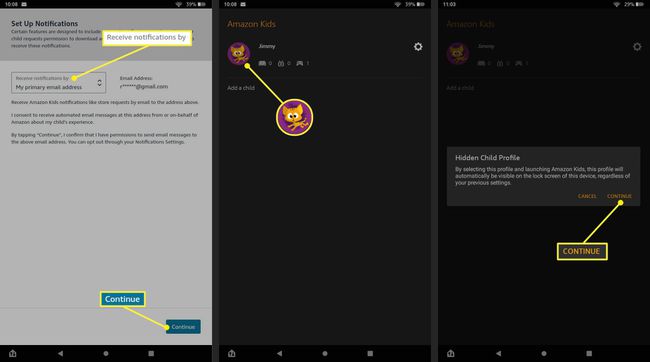
Mainiet to, kas notiek, ieslēdzot Amazon Fire bērnu režīmā
Pēc noklusējuma bērnu režīms ir ierobežots līdz dažām lietotnēm, kas ir iepriekš ielādētas ierīcē. Lai pārvaldītu satura veidus, kam bērns var piekļūt, atveriet lietotni Amazon Kids un pieskarieties pie Iestatījumu zobrats blakus bērna profilam. Ja vēlaties pievienot apstiprinātas lietotnes un vietnes vai kopīgot YouTube videoklipus, pieskarieties Pievienot saturu.
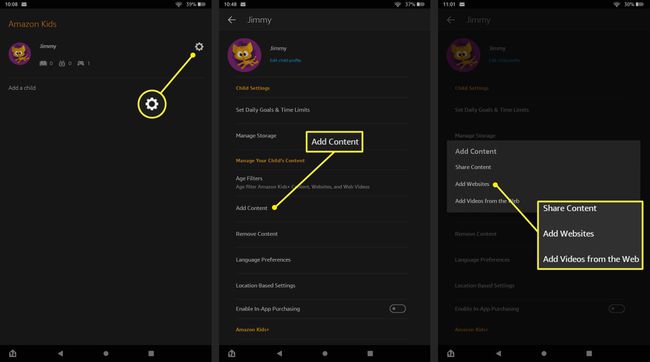
Kontrolējiet bērnu profilus no Amazon vecāku informācijas paneļa
Kad esat izveidojis bērna profilu, varat pieteikties Amazon vecāku informācijas panelis jebkurā tīmekļa pārlūkprogrammā, lai skatītu katra profila darbību žurnālu. Izvēlieties Iestatījumu zobrats blakus profilam, lai iestatītu ikdienas ekrāna ilguma ierobežojumus, atspējotu pirkumus lietotnē un iestatītu Alexa vecāku kontroli tādām mājas viedajām ierīcēm kā Amazon Echo vai Echo Show.
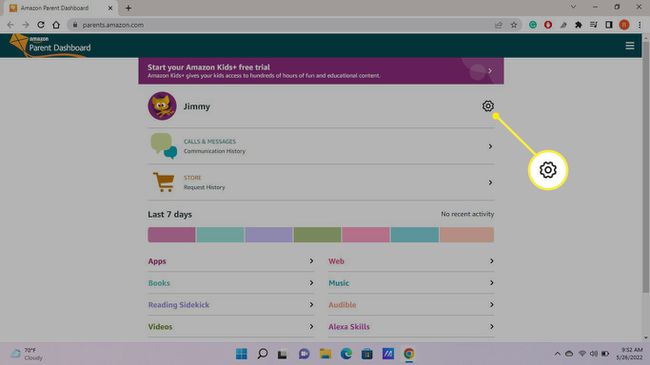
Amazon Fire Tablet vecāku kontrole
Papildus bērnu profilu izveidei varat iestatiet vecāku kontroli savā Fire planšetdatorā lai novērstu pirkumus un ierobežotu piekļuvi noteiktām programmām. Tāpat kā izslēdzot bērnu režīmu, ir nepieciešama parole, lai izslēgtu vecāku kontroli.
Iet uz Iestatījumi > Vecāku kontrole un ieslēdziet Vecāku kontrole. Pēc tam varat konfigurēt aktīvā profila vadīklas vai pieskarties Mājsaimniecības profili lai rediģētu ierobežojumus katram profilam.
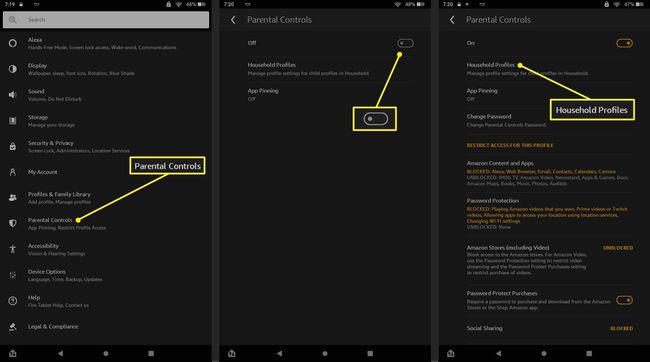
Amazon Fire tabletes bērniem
Amazon ražo planšetdatorus īpaši bērniem, piemēram, Fire HD 10 Kids. Papildus izturīgajam dizainam ar biezu plastmasas korpusu Fire Kids planšetdatoru iegādes cenā ir iekļauts Amazon Kids+ gads un uzlabotas vecāku kontroles iespējas. Kad esat iestatījis Fire Kids planšetdatoru ar savu Amazon kontu, varat to vadīt attālināti no savas ierīces, izmantojot Amazon Parent Dashboard.
Izveidojiet Amazon pusaudžu kontu
Vecākiem bērniem Amazon piedāvā pusaudžu profilus. Izmantojot pusaudžu profilus, bērni var ievietot preces jūsu iepirkumu grozā, taču viņi nevar pabeigt pirkumus bez jūsu apstiprinājuma. Vienkārši dodieties uz Amazon pusaudžu konta iestatīšanas lapa un atlasiet Piesakies tagad.

FAQ
-
Kā izņemt Amazon planšetdatoru no bērnu režīma?
Lai izslēgtu bērnu režīmu, velciet uz leju no ekrāna augšdaļas un pieskarieties Profili ikona (siluets). Pēc tam pieskarieties savam pieaugušo profilam. Ievadiet savu paroli, lai izietu no bērna profila. Pēc tam varat pieskarties bērna profila ikonai, lai pārslēgtos atpakaļ uz bērna režīmu, kad vien vēlaties.
-
Kā iestatīt Alexa Amazon planšetdatorā bērnu režīmā?
Lietotnē Alexa varat iestatīt bērniem piemērotu digitālā asistenta versiju. Iet uz Ierīces > Visas ierīces > izvēlieties ar Alexa saderīgu ierīci un pēc tam ieslēdziet to Amazon Kids. No turienes jūs varat pievienot bērnu Alexa profilam un iestatīt laika un satura ierobežojumus.
